Google Translate
TÁTO SLUŽBA MÔŽE OBSAHOVAŤ PREKLADY POSKYTOVANÉ SPOLOČNOSŤOU GOOGLE. SPOLOČNOSŤ GOOGLE SA ZRIEKA VŠETKÝCH ZÁRUK SÚVISIACICH S PREKLADMI, VÝSLOVNÝMI ALEBO MLČKY PREDPOKLADANÝMI, VRÁTANE AKÝCHKOĽVEK ZÁRUK PRESNOSTI, SPOĽAHLIVOSTI A AKÝCHKOĽVEK PREDPOKLADANÝCH ZÁRUK PREDAJNOSTI, VHODNOSTI NA KONKRÉTNY ÚČEL A NEPORUŠOVANIA PRÁV.
Referenčné príručky spoločnosti Nikon Corporation (ďalej uvádzané ako „Nikon“) boli preložené kvôli vášmu pohodliu pomocou prekladateľského softvéru poskytovaného prostredníctvom Google Translate. Na poskytnutie presného prekladu sa vyvinulo primerané úsilie, avšak žiadny automatický preklad nie je dokonalý ani nie je určený na náhradu ľudských prekladateľov. Preklady sa poskytujú ako služba pre používateľov referenčných príručiek spoločnosti Nikon, pričom sa poskytujú „tak, ako sú“. Neposkytuje sa žiadna záruka akéhokoľvek druhu, či už výslovná alebo mlčky predpokladaná, čo sa týka presnosti, spoľahlivosti alebo správnosti akýchkoľvek prekladov z angličtiny do ktoréhokoľvek iného jazyka. Určitý obsah (napríklad obrázky, videá, formát Flash Video atď.) sa nemusí presne preložiť kvôli obmedzeniam prekladového softvéru.
Oficiálny text je anglická verzia referenčných príručiek. Žiadne nezrovnalosti či rozdiely vytvorené v rámci prekladu nie sú záväzné a nemajú žiadny právny účinok na účely zhody alebo vynútenia. Ak máte nejaké otázky týkajúce sa presnosti informácií obsiahnutých v preložených referenčných príručkách, pozrite si verziu príručiek v anglickom jazyku, ktorá je oficiálnou verziou.
Nový spôsob pripojenia inteligentného zariadenia: „ Pripojenie Wi-Fi (režim STA) “
- Na vytvorenie pripojení v režime stanice Wi-Fi a režime prístupového bodu Wi-Fi je potrebná kompatibilná verzia aplikácie SnapBridge . Uistite sa, že používate najnovšiu verziu aplikácie SnapBridge .
- Niektoré operácie sa vykonávajú pomocou fotoaparátu, iné na inteligentnom zariadení.
- Ďalšie pokyny sú k dispozícii prostredníctvom online pomocníka SnapBridge .
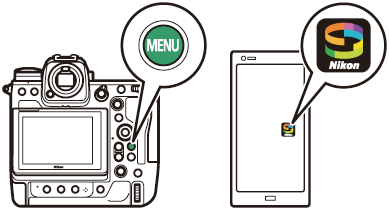
Aplikácia NX MobileAir podporuje aj režim Wi-Fi stanice. Informácie o pripojení a používaní aplikácie NX MobileAir s fotoaparátom nájdete v online pomocníkovi NX MobileAir .
Pripojenie k existujúcej sieti (režim stanice Wi-Fi )
Kamera sa pripája k inteligentnému zariadeniu v existujúcej sieti (vrátane domácich sietí) prostredníctvom bezdrôtového prístupového bodu LAN. Inteligentné zariadenie sa môže stále pripojiť k internetu, kým je pripojené k fotoaparátu.
Pripojenie k inteligentným zariadeniam mimo lokálnej siete nie je podporované. Môžete sa pripojiť iba k inteligentným zariadeniam v rovnakej sieti.
-
Fotoaparát: V ponuke siete vyberte možnosť [ Pripojiť k inteligentnému zariadeniu ] > [ Pripojenie Wi-Fi (režim STA) ], potom zvýraznite položku [ Vytvoriť profil ] a stlačte tlačidlo J .
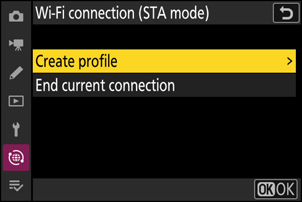
-
Kamera: Pomenujte nový profil.
- Ak chcete prejsť na ďalší krok bez zmeny predvoleného názvu, stlačte X .
- Akýkoľvek názov, ktorý vyberiete, sa zobrazí v ponuke siete [ Pripojiť k inteligentnému zariadeniu ] > [ Pripojenie Wi-Fi (režim STA) ].
- Ak chcete premenovať profil, stlačte J .
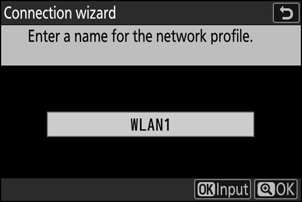
-
Kamera: Zvýraznite [ Search for Wi-Fi network ] a stlačte J .
Kamera vyhľadá aktuálne aktívne siete v okolí a zobrazí ich podľa názvu (SSID).
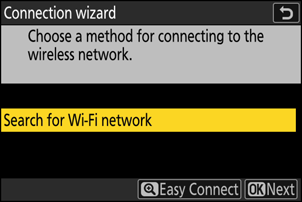
Ak sa chcete pripojiť bez zadania SSID alebo šifrovacieho kľúča, stlačte X v kroku 3. Ďalej zvýraznite jednu z nasledujúcich možností a stlačte J . Po pripojení pokračujte krokom 6.
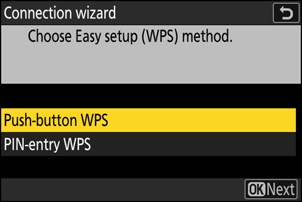
Možnosť Popis [ Tlačidlo WPS ] Pre smerovače, ktoré podporujú tlačidlové WPS. Stlačte tlačidlo WPS na smerovači a potom sa pripojte stlačením tlačidla J fotoaparátu. [ WPS so zadávaním kódu PIN ] Fotoaparát zobrazí kód PIN. Pomocou počítača zadajte kód PIN na smerovači. Ďalšie informácie nájdete v dokumentácii dodanej so smerovačom. -
Kamera: Vyberte sieť.
- Zvýraznite sieťový SSID a stlačte J
- Pásmo, na ktorom funguje každý SSID, je označené ikonou.
- Šifrované siete sú označené ikonou h . Ak je vybratá sieť šifrovaná ( h ), zobrazí sa výzva na zadanie šifrovacieho kľúča. Ak sieť nie je šifrovaná, pokračujte krokom 6.
- Ak sa požadovaná sieť nezobrazí, stlačte X pre opätovné vyhľadávanie.
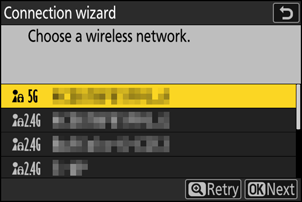
Skryté SSID
Siete so skrytými SSID sú označené prázdnymi položkami v zozname sietí.
- Ak sa chcete pripojiť k sieti so skrytým SSID, zvýraznite prázdnu položku a stlačte J . Ďalej stlačte J ; kamera vás vyzve na zadanie SSID.
- Zadajte názov siete a stlačte X Znova stlačte X ; fotoaparát vás teraz vyzve na zadanie šifrovacieho kľúča.
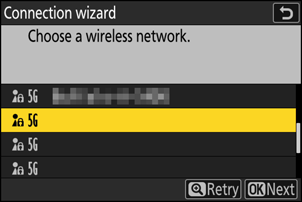
-
Fotoaparát: Zadajte šifrovací kľúč.
- Stlačte J a zadajte šifrovací kľúč pre bezdrôtový smerovač.
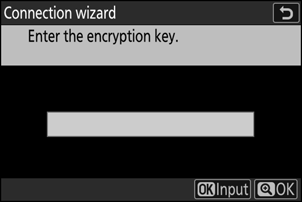
- Ďalšie informácie o šifrovacom kľúči bezdrôtového smerovača nájdete v dokumentácii k bezdrôtovému smerovaču.
- Po dokončení zadávania stlačte X
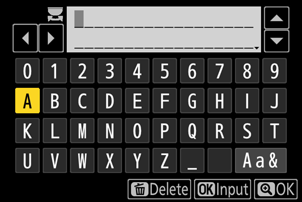
- Opätovným stlačením X spustíte pripojenie. Po vytvorení spojenia sa na niekoľko sekúnd zobrazí správa.
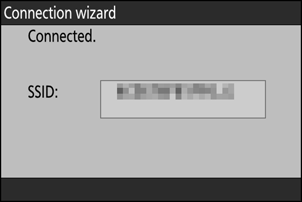
-
Kamera: Získajte alebo vyberte IP adresu.
Zvýraznite jednu z nasledujúcich možností a stlačte J
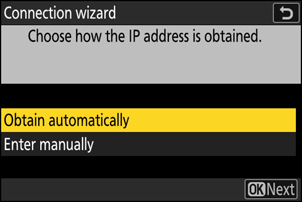
Možnosť Popis [ Získať automaticky ] Túto možnosť vyberte, ak je sieť nakonfigurovaná na automatické poskytovanie adresy IP. Po priradení adresy IP sa zobrazí správa „Konfigurácia dokončená“. [ Zadať ručne ] Zadajte IP adresu a masku podsiete manuálne.
- Stlačte J ; budete vyzvaní na zadanie IP adresy.
- Otáčaním hlavného príkazového voliča zvýraznite segmenty.
- Stlačením 4 alebo 2 zmeňte zvýraznený segment a pokračujte stlačením J
- Ďalej stlačte X ; zobrazí sa správa „konfigurácia dokončená“. Opätovným stlačením X zobrazíte masku podsiete.
- Stlačením 1 alebo 3 upravte masku podsiete a stlačte J ; zobrazí sa správa „konfigurácia dokončená“.
-
Kamera: Po zobrazení správy „konfigurácia dokončená“ pokračujte stlačením J
-
Kamera: Spustite pripojenie Wi-Fi pomocou inteligentného zariadenia.
Po zobrazení výzvy spustite aplikáciu SnapBridge na inteligentnom zariadení.
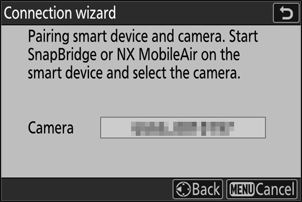
-
Inteligentné zariadenie: Spustite aplikáciu SnapBridge , otvorte
 karta, ťuknite na položku
karta, ťuknite na položku  a vyberte možnosť [ Wi-Fi STA Mode Connection ].
a vyberte možnosť [ Wi-Fi STA Mode Connection ]. Ak aplikáciu spúšťate prvýkrát, mali by ste na uvítacej obrazovke klepnúť na [ Pripojiť k fotoaparátu ].
-
Inteligentné zariadenie: Vyberte fotoaparát.
Vyberte názov fotoaparátu zobrazený na fotoaparáte v kroku 8.
-
Kamera/inteligentné zariadenie: Vytvorte pripojenie Wi-Fi .
- Keď fotoaparát zobrazí dialógové okno podľa obrázka, stlačte J .
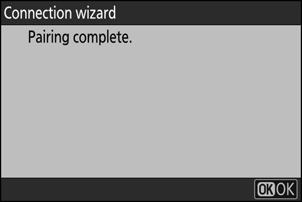
- Po nadviazaní Wi-Fi pripojenia k fotoaparátu inteligentné zariadenie zobrazí možnosti režimu Wi-Fi stanice.
-
Fotoaparát zobrazí správu o dokončení pripojenia.
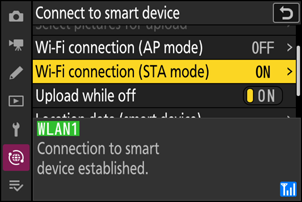
Fotoaparát a inteligentné zariadenie sú teraz prepojené cez Wi-Fi .
Informácie o používaní aplikácie SnapBridge nájdete v online pomocníkovi.
Priame bezdrôtové pripojenie k inteligentnému zariadeniu (režim prístupového bodu Wi-Fi )
Pripojte fotoaparát a inteligentné zariadenie priamo cez Wi-Fi . Kamera funguje ako bezdrôtový LAN prístupový bod, ktorý vám umožňuje pripojiť sa pri práci vonku a v iných situáciách, v ktorých inteligentné zariadenie ešte nie je pripojené k bezdrôtovej sieti, a eliminuje potrebu komplikovaných úprav nastavení. Inteligentné zariadenie sa nemôže pripojiť k internetu, kým je pripojené k fotoaparátu.
-
Inteligentné zariadenie: Spustite aplikáciu SnapBridge , otvorte
 karta, ťuknite na položku
karta, ťuknite na položku  a vyberte položku [ Wi-Fi AP Mode Connection ].
a vyberte položku [ Wi-Fi AP Mode Connection ]. Ak aplikáciu spúšťate prvýkrát, mali by ste na uvítacej obrazovke klepnúť na [ Pripojiť k fotoaparátu ]. Po zobrazení výzvy klepnite na kategóriu vášho fotoaparátu a potom klepnite na možnosť „Wi-Fi“, keď sa zobrazí výzva na výber typu pripojenia.
-
Fotoaparát/inteligentné zariadenie: Po zobrazení výzvy zapnite fotoaparát.
V tejto chvíli nepoužívajte žiadne ovládacie prvky v aplikácii.
-
Fotoaparát: V ponuke siete vyberte možnosť [ Pripojiť k inteligentnému zariadeniu ] > [ Pripojenie Wi-Fi (režim AP) ], potom zvýraznite položku [ Vytvoriť pripojenie Wi-Fi ] a stlačte tlačidlo J .
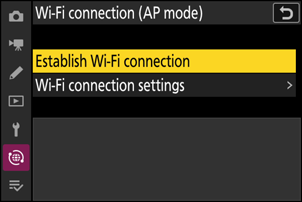
Zobrazí sa SSID a heslo fotoaparátu.
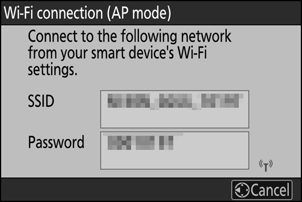
-
Inteligentné zariadenie: Podľa pokynov na obrazovke vytvorte pripojenie Wi-Fi .
-
Na zariadeniach iOS sa spustí aplikácia „Nastavenia“. Klepnutím na položku [ < Nastavenia ] otvorte položku [ Nastavenia ], potom prejdite nahor a ťuknutím na položku [ Wi-Fi ] (ktorú nájdete v hornej časti zoznamu nastavení) zobrazte nastavenia Wi-Fi .
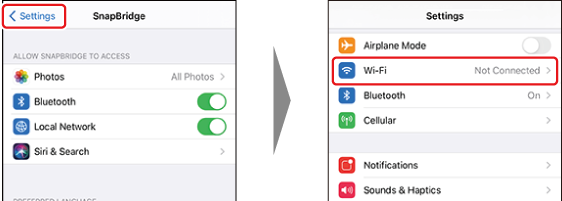
- V zobrazení nastavení Wi-Fi vyberte SSID fotoaparátu a zadajte heslo zobrazené fotoaparátom v kroku 3.
-
-
Inteligentné zariadenie: Po úprave nastavení zariadenia podľa popisu v kroku 4 sa vráťte do aplikácie SnapBridge .
- Po vytvorení pripojenia Wi-Fi ku kamere inteligentné zariadenie zobrazí možnosti režimu prístupového bodu Wi-Fi .
-
Fotoaparát zobrazí správu o dokončení pripojenia.
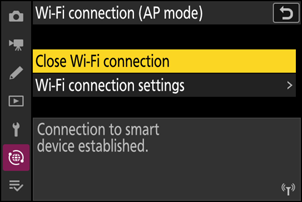
Fotoaparát a inteligentné zariadenie sú teraz prepojené cez Wi-Fi .
Informácie o používaní aplikácie SnapBridge nájdete v online pomocníkovi.
Ukončenie režimu Wi-Fi stanice/ Wi-Fi Access Point
Ak chcete ukončiť pripojenie Wi-Fi , klepnite na  v SnapBridge
v SnapBridge  tab. Po zmene ikony na
tab. Po zmene ikony na  , klepnite na
, klepnite na  a vyberte možnosť [ Disconnect ] alebo [ Exit Wi-Fi STA mode ].
a vyberte možnosť [ Disconnect ] alebo [ Exit Wi-Fi STA mode ].

